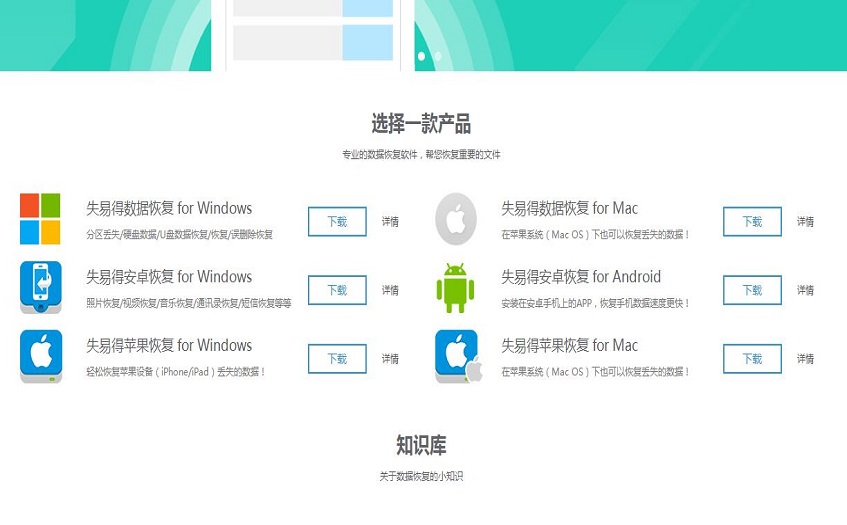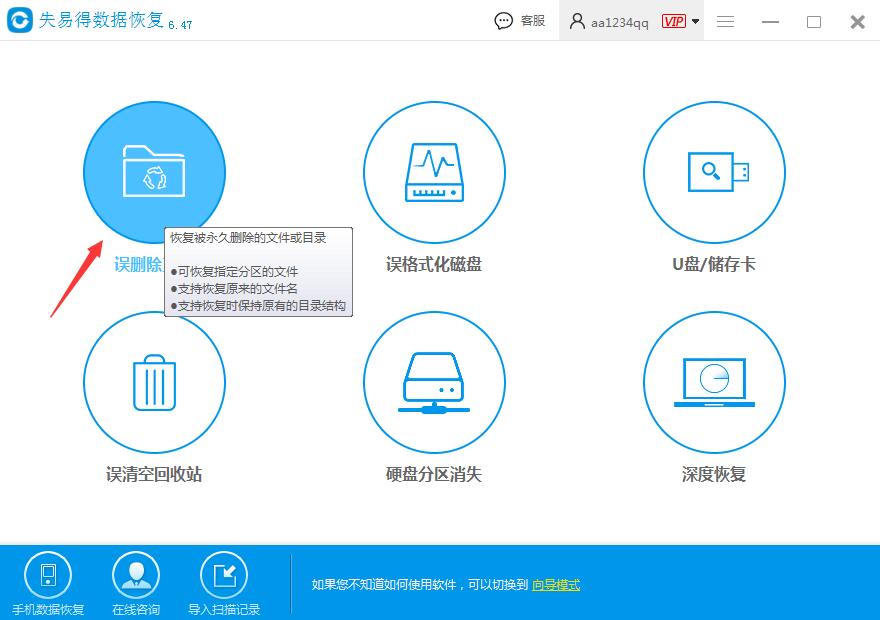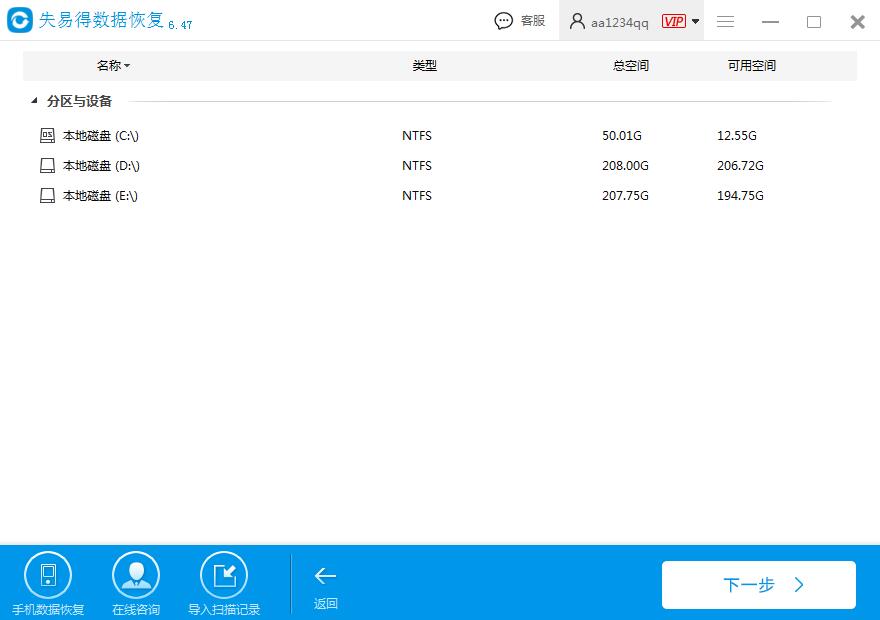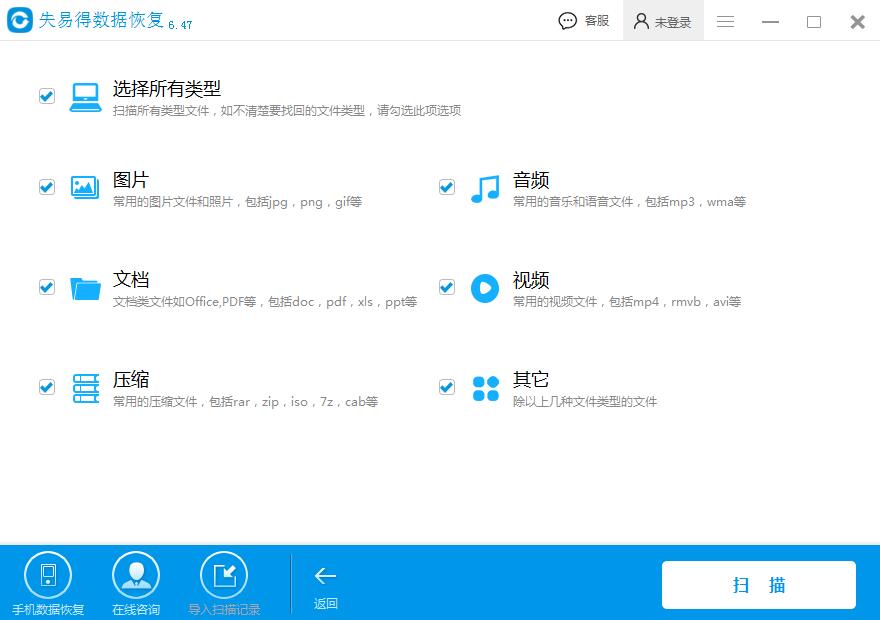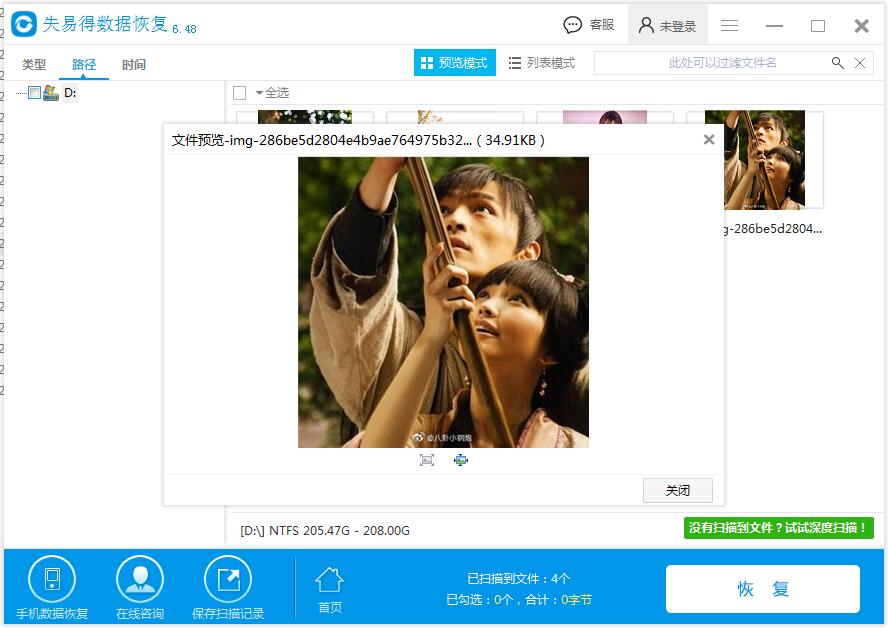不管是工作还是生活中,只要用过电脑,大家都有过不小心删除文件的经历,那么
文件不小心删除了怎么恢复呢?据统计,很多人在回收站,以及缓存中找不到的话,就会当这个文件被永久删除了。但小编告诉您,这些看似从电脑中丢失了的文件,是可以被恢复的,不小心被删除的文件怎么恢复?小编这就告诉你!
当文件从电脑上看似被删除,其实并未对硬盘中文件所存储的内容进行清除。而是给文件所占用的磁盘空间标记为“空闲”。虽然这时候我们没办法看到或编辑这个文件,但文件仍然存在,只要删除文件后没有建立新的文件,操作系统没有写入新的数据,这些被删除的文件数据就会一直在那里,所以只要您用对了数据恢复工具,您恢复文件将非常简单。
关于数据恢复工具,小编推荐失易得数据恢复(原名万能数据恢复大师),相信您一定知道它,失易得数据恢复软件是一个界面简洁,方便好用又恢复力强的数据恢复软件,在业内享有特别高的知名度,在网上的下载率好评率都遥遥领先。
失易得数据恢复软件有以下优势:
1、简易的界面,向导模式,使用起来极其简单。
2、软件支持免费的扫描预览功,事先就可以判断数据能否恢复。
3、恢复能力强,仅需简单的几个步骤完成数据的恢复。
4、在扫描的时候,可以边预览边扫描,不用一直等到扫描的结束。
5、功能多样化,可以恢复存储卡,相机,SD卡,u盘,电脑,回收站等存储设备上的数据。
6、支持恢复照片,文档(Word,Excel,PPT等),视频,音频,等数据类型。
接下来,我们我们来看一下它恢复不小心删除的文件的操作步骤吧:
用失易得数据恢复软件恢复不小心删除的文件步骤
一、安装软件
图1:在官网上下载失易得数据恢复软件安装
二、运行软件
安装好后运行失易得数据恢复软件,打开软件进入标准模式。在标准模式中可以看到它的6种数据恢复类型,前5种定向指定相应的数据丢失类型,而最后的深度恢复可以更深度的扫描恢复以上5种模式无法扫描到的数据。由于要恢复删除的文件,所以咱们选择“误删除文件”。
图2:选择误删除文件
三、选中文件被删除的分区
选择被恢复文件在删除之前所存在的分区,然后点击“下一步”。
图3:选择要恢复文件之前所在的分区
四、选择文件类型
选择被删除文件所属的文件类型。单选文件类型有助于缩短扫描时间。假设不清楚是什么类型的文件或者要全部恢复所有的文件,您也可以选中“选择所有类型”。然后单击“下一步”扫描文件。
图4:选择要恢复的文件类型
五、预览恢复文件
扫描完毕后,找到要恢复的文件,文件的查找可以根据文件名、类型、路径,时间排序等缩小查找范围。如果是常用的文件类型,您可以单击一下看能不能预览。最后选中要恢复的文件点击右下角的“恢复”按钮即可!PS:扫描过程中和扫描结束后皆可以预览文件。切记在进行恢复文件之前,要预览文件。预览文件时要注意以下几点。1、当预览的文件属于文字等文档文件类型时,文件比较大,那么软件只能预览到文件开头部分的内容,确认这部分的文件内容属于正常内容并且文件大小不变的情况下,那么该文件可以达到最佳恢复效果。2、预览视频音频文件时,软件是可以预播放的,当听到和看到的内容均属于正常内容并且内容完整无误,那么说明该文件可以达到最佳恢复效果。3、预览时,出现乱码、马赛克等不正常的现象时,说明该文件已经损坏或部分损坏,即使把文件恢复出来,那么恢复出来的文件依然是这种情况,可以说预览结果跟恢复结果是一致的。一般造成文件损坏的因素是数据覆盖和文件碎片的原因。4、不支持预览文件暂时无法判断文件的基本情况,是否需要恢复看你自己的决定。非VIP用户也可以免费使用本功能来进行预判。
图5:预览即将恢复的文件
以上介绍的是文件不小心删除了怎么恢复的操作方法,是不是非常简单呢?失易得数据恢复软件支持各种硬盘、RAID磁盘、各种存储卡、数据存储盘、手机内存卡(SD卡)的数据的多种文件系统(FAT12 / FAT16 / FAT32 / NTFS)的多种数据丢失方式(误删除文件、误格式化电脑磁盘、误清空回收站、U盘等存储卡误删除文件、硬盘分区消失、深度恢复等)的恢复。功能强大,多种支持,快来试试吧。还有大家千万要记得,恢复文件之前要用预览功能确认文件可以恢复再考虑去恢复。另外重要文件记得要进行多重备份,以防万一。
相关推荐:
本文为原创,转载请注明原网址:
http://www.wnhuifu.com/736.html
本文关键词:
文件不小心删除了怎么恢复